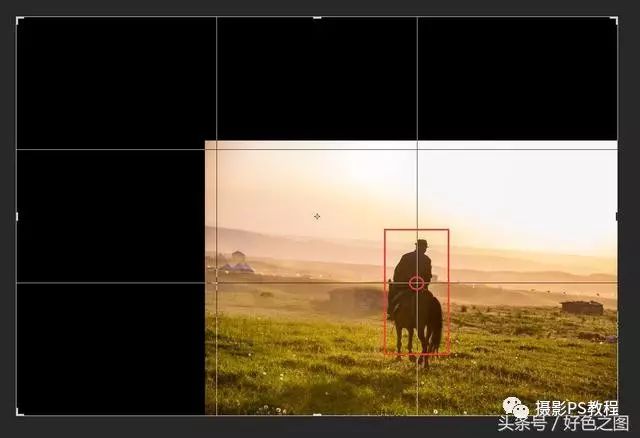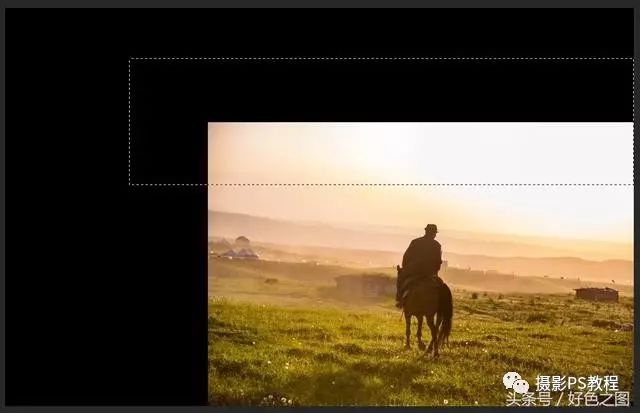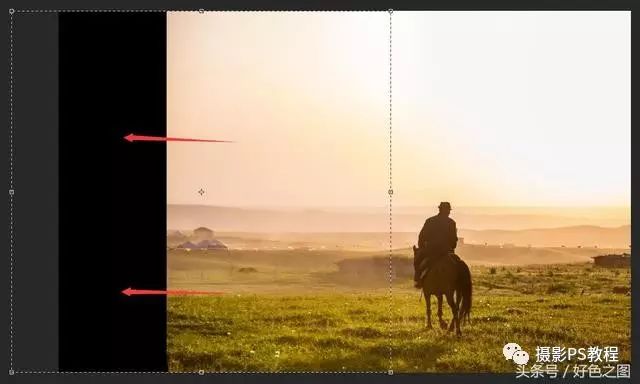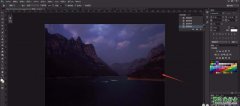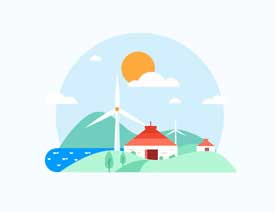PS摄影后期教程:利用Camera Raw工具制作震撼的草原风光大片。(2)
旋转照片角度,让照片呈水平状态
大家看到,旋转角度后,照片呈现水平位置,从远处的地平线就能看出来了。好了,完成一个步骤,继续修改构图,拍摄地点是草原,我们印象中的草原是天高云淡,非常辽阔的感觉,而作者这张照片没拍出来这种感觉,那么我们就在PS中,改变构图,尝试着找到这种感觉。使用裁切工具将裁切框向上、左方向拉动,增加照片宽度和高度,把照片中人物放在九宫格的交叉点位置,大家看图:
调整 构图
黑色部分,显示的是背景色,如果你的背景色设置为白色,那么裁切时照片外就显示白色。接下来,将这些黑色区域填补上内容,首先对图片上方进行填补,使用矩形选框工具(快捷键M),拖拽一个长方形的选区:
画出选区
然后使用变换工具(快捷键CTRL+T)向上拖拽天空,直至填满黑色区域,看图:
调整天空位置
变换好了以后,敲回车确定变换。现在照片上部分已经被我们选中并变换的天空所填补,接下来处理照片左边的黑色区域,同样的道理,先画一个选区,然后使用变换工具,向左拖动: